Terkadang opsi Penerima Surat di menu Kirim Ke hilang atau tidak berfungsi sebagaimana dimaksud. Anda akan menemukan di bawah ini beberapa cara untuk memperbaiki masalah Penerima Surat Hilang dari menu Kirim ke pada Windows 10.
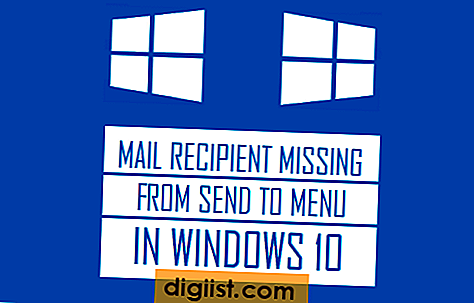
Penerima Surat Hilang Dari Kirim ke Menu di Windows 10
Opsi Penerima Surat di Kirim ke Menu memungkinkan Anda untuk melampirkan file ke Email dengan mengklik kanan pada File dan memilih opsi Penerima Surat di Kirim ke Menu.
Masalah Penerima Surat Hilang dari Kirim ke Menu di Windows 10 atau tidak berfungsi dapat diperbaiki menggunakan salah satu metode berikut.
- Hapus Folder Bluetooth di Folder SendTo
- Salin Pintasan Penerima Email Dari Profil Pengguna Default.
- Ganti file Msmapi32.dll
- Pilih Klien Email Default
1. Hapus Folder Bluetooth di Folder SendTo
1. Buka File Explorer di komputer Anda.
2. Pada layar File Explorer, klik pada View dan centang opsi untuk Hidden Items.

3. Selanjutnya, navigasikan ke C: \ Users \ Username \ AppData \ Roaming \ Microsoft \ Windows \ SendTo Folder dan hapus File Perangkat Bluetooth.

4. Nyalakan kembali komputer Anda dan lihat apakah opsi Penerima Surat sekarang tersedia di Kirim ke Menu.
Metode ini tidak akan berfungsi jika pintasan Penerima Email tidak ada di profil Pengguna Anda atau rusak. Dalam hal ini, Anda harus menggunakan metode lain seperti yang disediakan di bawah ini.
2. Salin Pintasan Penerima Email Dari Profil Pengguna Default
Jika Pintasan Penerima Email Tidak Ada atau tampaknya rusak, Anda dapat menyalin Pintasan Penerima Email dari profil Pengguna Default Windows dan Tempelkan ke Profil Pengguna Anda.
1. Buka File Explorer di komputer Anda.
2. Pada layar File Explorer, klik Lihat dan centang opsi untuk "Item Tersembunyi".

3. Arahkan ke C: \ Users \ Default \ AppData \ Roaming \ Microsoft \ Windows \ SendTo dan salin file Penerima Email.

4. Sekarang, navigasikan ke C: \ Users \ Username \ AppData \ Roaming \ Microsoft \ Windows \ SendTo dan Tempelkan pintasan Penerima Email ke dalam Folder SendTo.

Perbaikan ini harus bekerja segera, Anda harus dapat mengklik kanan pada File apa pun dan Anda akan menemukan opsi Folder ZIP Terkompresi.
3. Ganti File Msmapi32.dll
Jika perbaikan di atas tidak berhasil, kemungkinan file Msmapi32.dll rusak. Oleh karena itu, ikuti langkah-langkah di bawah ini untuk menghapus file yang rusak dari Profil Pengguna Anda dan menggantinya dengan salinan dari profil Pengguna Default.
1. Tutup program Microsoft Outlook (jika terbuka)
2. Buka File Explorer di komputer Anda
3. Arahkan ke C: \ Program Files (x86) \ Common Files \ system \ MSMAPI \ 1033 \ dan hapus file Msmapi32.dll.

Catatan: Dalam versi 64-bit Outlook file harus berada di C: \ Program Files \ Common Files \ system \ MSMAPI \ 1033 \
4. Sekarang, buka program Microsoft Outlook di komputer Anda dan itu akan secara otomatis membuat file Msmapi32.dll baru.
Sekarang, cobalah Menu Kirim Ke dan Anda harus menemukan kembali opsi Penerima Surat di menu Kirim ke.
4. Pilih Aplikasi Untuk Email
Jika metode di atas tidak membantu, kemungkinan Microsoft Outlook tidak ditetapkan sebagai Aplikasi default untuk Email di komputer Anda.
1. Klik tombol Mulai dan kemudian klik ikon Pengaturan.

2. Pada layar Pengaturan, klik Aplikasi.

3. Pada layar berikutnya, klik Aplikasi Default di panel kiri dan atur Microsoft Outlook sebagai klien email default di panel kanan.

Catatan: Jika Anda tidak menggunakan Microsoft Outlook, pilih Aplikasi Email yang Anda gunakan.





